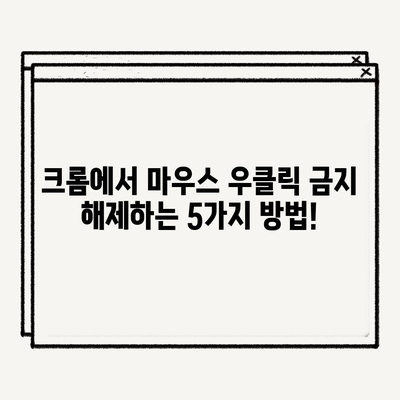크롬 마우스 우클릭 금지 해제 방법
여러 사이트에서 사용자 보호를 위해 우클릭을 금지하거나 복사 기능을 차단하는 경우가 많습니다. 이러한 제한은 때때로 불편함을 초래하지만, 크롬 브라우저 사용자라면 이를 손쉽게 해제할 수 있습니다. 이번 포스팅에서는 크롬 마우스 우클릭 금지 해제 방법을 단계적으로 안내드리겠습니다. 크롬 마우스 우클릭 금지 해제 방법을 통해 제약 없는 인터넷 사용이 가능해질 것입니다.
1. 크롬 확장 프로그램 설치하기
크롬 브라우저에서 마우스 우클릭 기능을 해제하려면 먼저 크롬 확장 프로그램을 설치해야 합니다. 이 과정에서 드래그프리라는 유용한 확장 프로그램을 이용하게 되는데요, 드래그프리는 우클릭 및 드래그를 금지한 웹사이트에서 이러한 기능을 재활성화시켜 주는 앱입니다.
크롬 웹스토어 방문하기
크롬 웹스토어로 이동하여 드래그프리를 검색합니다. 웹스토어는 다양한 확장 프로그램을 제공하는 플랫폼으로, 사용자가 필요에 따라 설치할 수 있도록 도와줍니다. 드래그프리를 찾으면, Chrome에 추가 버튼을 클릭하세요.
| 단계 | 설명 |
|---|---|
| 1 | 크롬 웹스토어로 이동합니다. |
| 2 | 드래그프리 검색하여 선택합니다. |
| 3 | Chrome에 추가 클릭합니다. |
드래그프리의 설치 프로세스는 매우 간단하며, 몇 번의 클릭으로 완료됩니다. 확장 프로그램 설치가 완료되면, 우클릭 금지 해제를 위해 필요한 추가 설정을 진행해야 합니다.
설치 후 허용 권한 관리하기
설치가 완료되면 드래그프리는 자동으로 활성화됩니다. 그러나 사용자가 특정 권한을 제공해야 올바르게 작동할 수 있습니다. 이 과정에서 드래그프리가 요구하는 권한을 검토하고, 확인 후 확장 프로그램 추가를 클릭하여 설치를 완료합니다. 이 과정은 데이터 보호 및 개인 정보 보안을 위해 중요합니다.
💡 크롬에서 우클릭을 어떻게 해제할 수 있는지 알아보세요! 💡
2. 드래그프리 사용하여 우클릭 제한 해제하기
드래그프리 확장 프로그램이 설치된 후, 이제 실제로 사이트에서 우클릭 제한을 해제하는 방법을 살펴보겠습니다. 드래그프리는 수동 모드와 자동 모드를 제공하는데, 각각의 사용 방법과 장단점이 존재합니다.
우클릭 제한 해제하는 방법
- Chrome에서 드래그프리 아이콘을 클릭합니다.
- 나타난 메뉴에서 제한풀기 버튼을 클릭합니다.
- 제한이 성공적으로 해제되었다는 메시지가 화면에 표시됩니다.
| 모드 | 설명 |
|---|---|
| 자동 모드 | 사이트에 접근할 때 자동으로 우클릭이 활성화됩니다. 오류 발생 가능성 존재. |
| 수동 모드 | 사용자가 직접 제한을 해제해야 하며, 안정성이 높습니다. |
많은 사용자들이 자동 모드를 선호할 수 있지만, 오류가 자주 발생할 수 있기 때문에 수동 모드를 추천합니다. 수동 모드에서는 사용자가 필요에 따라 제한을 해제할 수 있어 효율적입니다.
복사 기능 확인하기
우클릭 제한이 해제되면 이제 복사 기능도 활성화됩니다. 확인을 위해 어떻게 테스트할 수 있는지 살펴보겠습니다. 일반적으로 웹 페이지에서 원하는 텍스트를 선택하고 Ctrl+C 키 조합으로 복사한 후, 텍스트 편집기에 붙여 넣기를 통해 복사 기능이 정상 작동하는지 확인합니다.
주목할 점: 가끔 우클릭을 해제해도 복사가 불가능한 경우가 있는데, 이는 모바일 웹 페이지 형식이 적용되어 있을 때 발생합니다. 이럴 경우, PC 버전으로 웹 페이지를 설정해야 복사 기능이 활성화됩니다.
💡 웹 브라우저에서 팝업 차단 해제하는 방법을 알아보세요! 💡
3. 예외적인 상황 다루기
크롬에서 마우스 우클릭을 해제한 후에도 간혹 복사가 되지 않거나 제한이 계속 나타날 수 있는 경우가 있습니다. 이런 상황에서는 몇 가지 점검 사항이 필요합니다.
복사 불가 이유 분석하기
- 사이트의 보안 설정: 많은 웹사이트가 스크립트를 사용하여 우클릭을 차단하고 있습니다. 드래그프리로도 이 설정이 우회되지 않는 경우가 있습니다.
- 브라우저 캐시: 캐시가 오래될 경우 사이트의 원활한 조작이 방해받을 수 있습니다. 이때는 브라우저의 캐시를 지우고 다시 시도해야 합니다.
| 문제 | 해결 방법 |
|---|---|
| 우클릭 해제가 되지 않음 | 드래그프리 아이콘 클릭 후 다시 제한 해제 시도 |
| 복사 기능이 안됨 | 브라우저의 캐시 지우기 및 PC 버전으로 접근 |
이러한 점을 잘 확인하면 대부분의 문제를 해결할 수 있습니다.
💡 아이폰에서 팝업 차단을 간편하게 해제하는 방법을 알아보세요! 💡
결론
이번 블로그 포스트에서는 크롬 브라우저에서 마우스 우클릭 금지를 해제하는 방법을 알아보았습니다. 확장 프로그램 설치부터 사용 방법, 예외적인 상황에 대한 해결책까지 모두 다루었으니, 더는 우클릭이나 복사에 대한 걱정 없이 사이트를 탐색할 수 있습니다. 이제 제약 없는 웹 서핑을 즐기기를 바랍니다!
💡 아이폰에서 팝업 차단을 해제하는 방법을 지금 바로 알아보세요! 💡
자주 묻는 질문과 답변
💡 팝업 차단 해제를 통해 더 많은 정보를 손쉽게 확인하세요! 💡
-
질문1: 드래그프리는 무료인가요?
답변1: 네, 드래그프리는 무료로 제공됩니다. -
질문2: 자동 모드가 더 편리하지 않나요?
답변2: 자동 모드가 편리하지만, 오류가 발생할 가능성이 있어 수동 모드를 추천합니다. -
질문3: 모든 웹사이트에서 우클릭 해제가 가능한가요?
답변3: 아니요, 특정 웹사이트는 보안을 이유로 우클릭 해제가 불가능할 수 있습니다. -
질문4: 드래그프리를 사용하면 내 컴퓨터에 문제가 생기지 않나요?
답변4: 드래그프리는 안전한 확장 프로그램으로, 일반적으로 컴퓨터에 문제를 일으키지 않습니다. -
질문5: 모바일에서 사용 가능하나요?
답변5: 드래그프리는 현재 데스크톱 환경에서만 지원됩니다.
크롬에서 마우스 우클릭 금지 해제하는 5가지 방법!
크롬에서 마우스 우클릭 금지 해제하는 5가지 방법!
크롬에서 마우스 우클릭 금지 해제하는 5가지 방법!